Het lint gebruiken in Power BI Desktop
Power BI Desktop heeft het lint aangepast om het uiterlijk en de ervaring beter af te stemmen op andere Microsoft-producten, zoals Microsoft Office.
Functies van het lint
De voordelen van het lint zijn bedoeld om de ervaring in Power BI Desktop en andere Microsoft-producten eenvoudig en vertrouwd te maken.
Deze voordelen kunnen worden gegroepeerd in de volgende categorieën:
Zoekbalk : het lint bevat een zoekervaring die vergelijkbaar is met de zoekopdracht die beschikbaar is in andere Microsoft-producten. Wanneer u de zoekbalk selecteert, worden in Power BI acties voorgesteld op basis van de huidige status van uw rapport. Terwijl u typt, worden zoekresultaten bijgewerkt en worden knoppen aangeboden om hulp of volgende stappen aan te bieden.
Verbeterd uiterlijk, gevoel en organisatie: pictogrammen en functionaliteit in het bijgewerkte Power BI Desktop-lint worden uitgelijnd op het uiterlijk, het uiterlijk en de organisatie van lintitems in Office-app licaties.
Een intuïtieve themagalerie : de galerie Thema's, gevonden op het lint Weergave , heeft het vertrouwde uiterlijk van de galerie met PowerPoint-thema's. In de afbeeldingen op het lint ziet u hoe de themawijzigingen eruitzien als deze worden toegepast op uw rapport, zoals de kleurencombinaties en lettertypen.
Dynamische lintinhoud op basis van uw weergave : in het oude lint voor Power BI Desktop zijn pictogrammen of opdrachten die niet beschikbaar waren grijs weergegeven, waardoor een minder dan optimale ervaring ontstaat. Met het bijgewerkte lint worden pictogrammen dynamisch weergegeven en gerangschikt, zodat u altijd weet welke opties voor u beschikbaar zijn in context.
Als u een lint met één regel samengevouwen hebt, bespaart u ruimte . Een ander voordeel van het bijgewerkte lint is de mogelijkheid om het lint samen te vouwen in één regel, waardoor lintitems dynamisch worden weergegeven op basis van uw context.
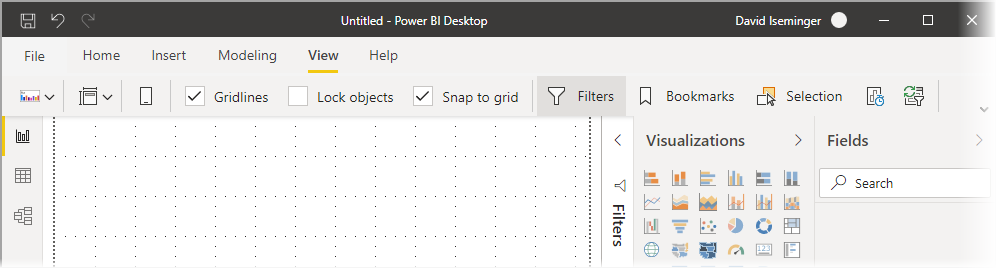
Toetstips om te navigeren en knoppen te selecteren: als u door het lint wilt navigeren, drukt u op Alt om toetsinfo te activeren. Nadat deze is geactiveerd, kunt u op de weergegeven toetsen op het toetsenbord drukken om te navigeren.
Tekenreeksen voor aangepaste opmaak: naast het instellen van tekenreeksen voor aangepaste opmaak in het deelvenster Eigenschappen , kunt u deze ook instellen op het lint. Selecteer de meting of kolom die u wilt aanpassen en er wordt een contextueel tabblad Meting of Hulpmiddelen voor kolommen weergegeven, afhankelijk van uw selectie. Op dat tabblad kunt u de tekenreeks voor aangepaste opmaak rechtstreeks in de vervolgkeuzelijst typen.

Toegankelijkheid : de titelbalk, het lint en het menu Bestand zijn volledig toegankelijk. Druk op Ctrl+F6 om naar de sectie van het lint te navigeren. Daar kunt u tab gebruiken om tussen de bovenste en onderste balken te navigeren en pijltoetsen te gebruiken om tussen elementen te schakelen.
Naast deze zichtbare wijzigingen biedt een bijgewerkt lint ook toekomstige updates voor Power BI Desktop en het bijbehorende lint, zoals het volgende:
- Het maken van flexibelere en intuïtievere besturingselementen op het lint, zoals de galerie met visuals
- De toevoeging van zwartgrijze Office-thema's aan Power BI Desktop
- Een verbeterde toegankelijkheid
Gerelateerde inhoud
Er zijn allerlei soorten gegevens waarmee u verbinding kunt maken via Power BI Desktop. Raadpleeg de volgende bronnen voor meer informatie over gegevensbronnen:
Feedback
Binnenkort: Gedurende 2024 worden GitHub Issues uitgefaseerd als het feedbackmechanisme voor inhoud. Dit wordt vervangen door een nieuw feedbacksysteem. Ga voor meer informatie naar: https://aka.ms/ContentUserFeedback.
Feedback verzenden en bekijken voor




